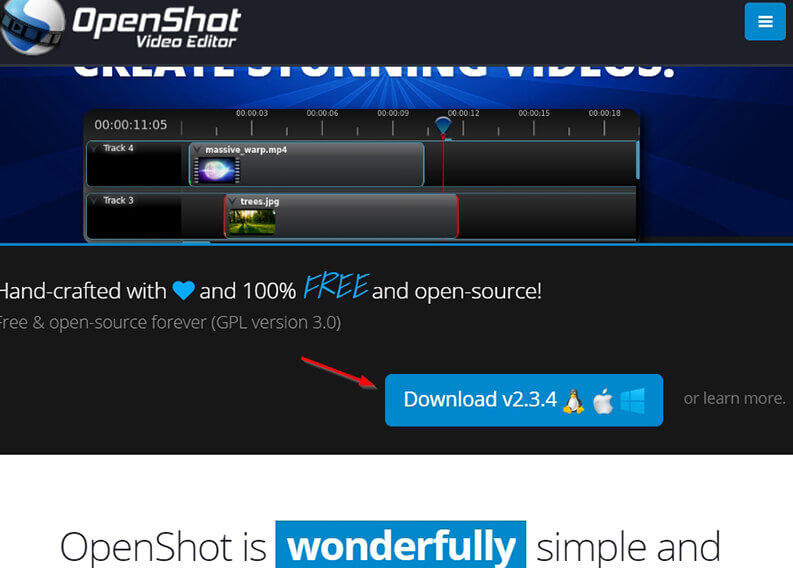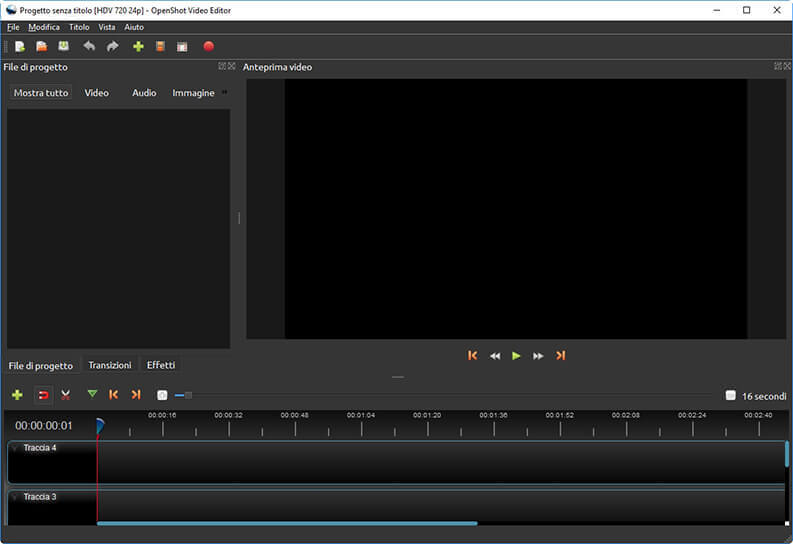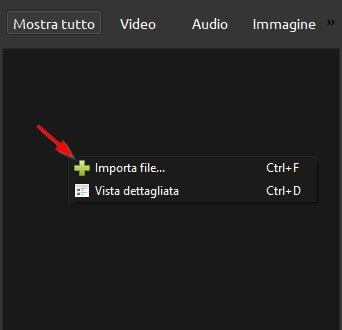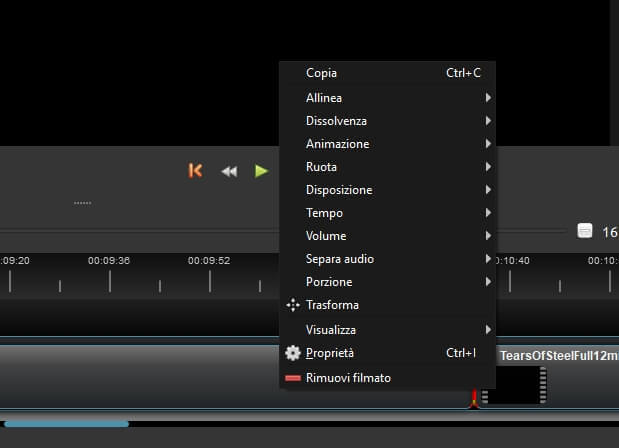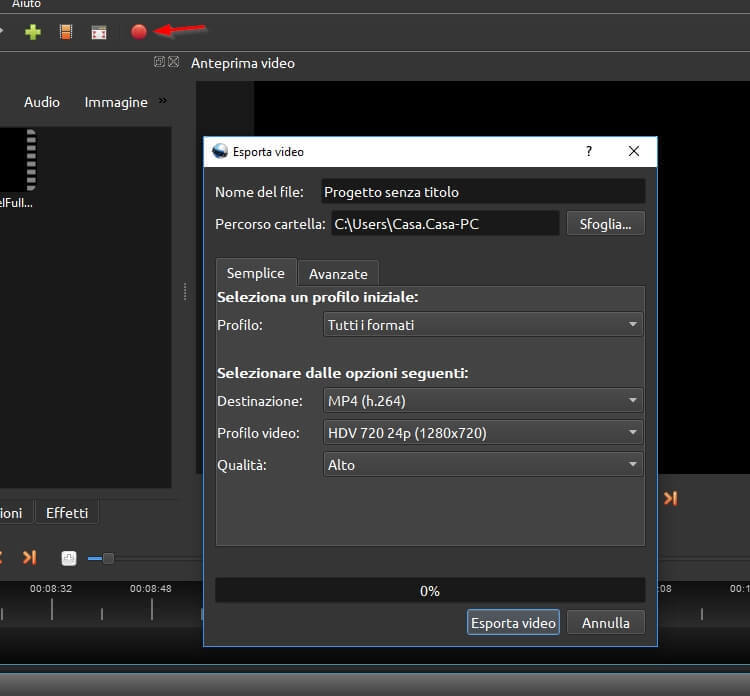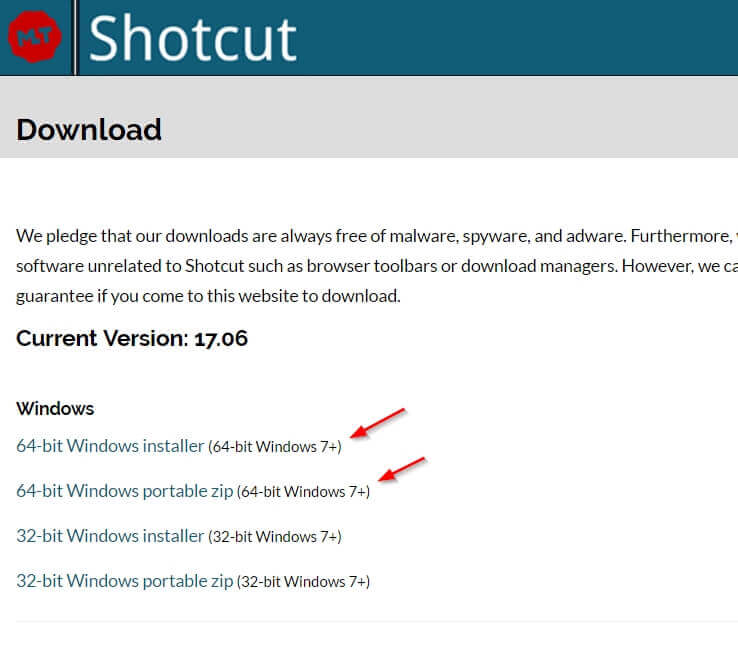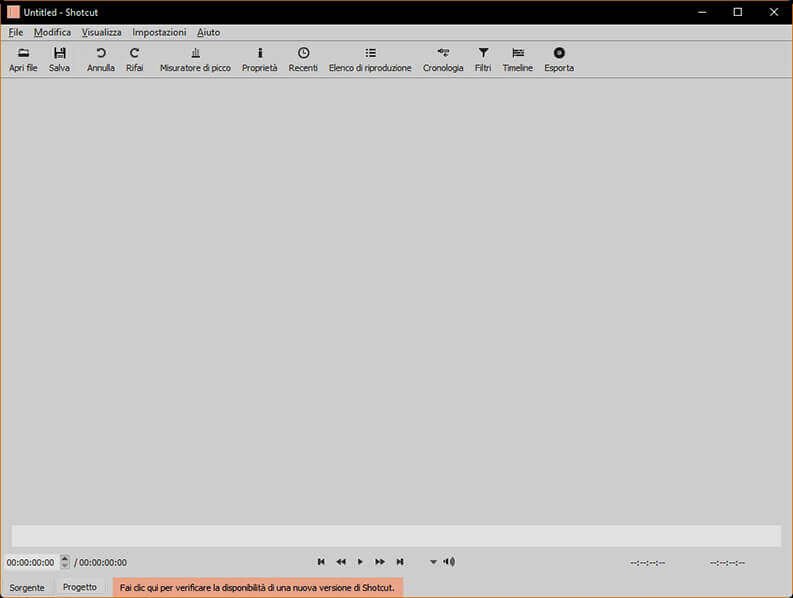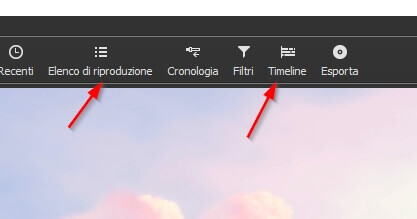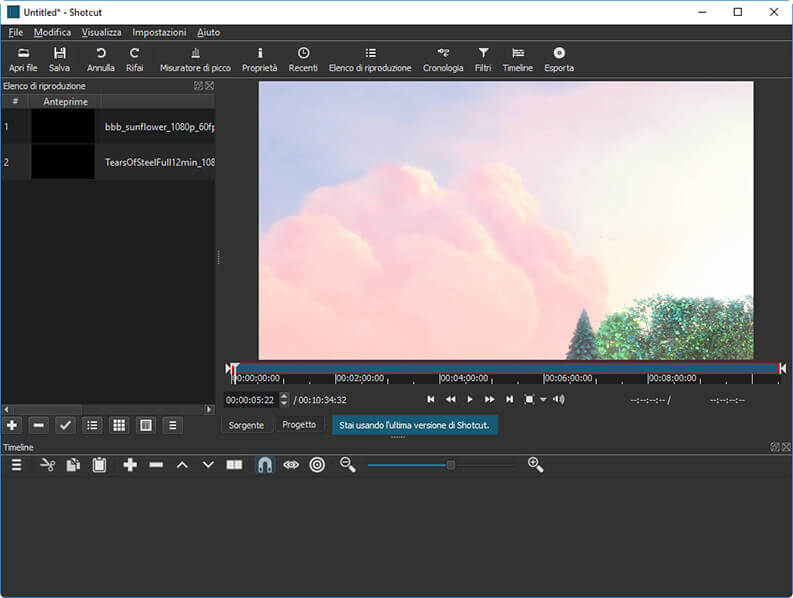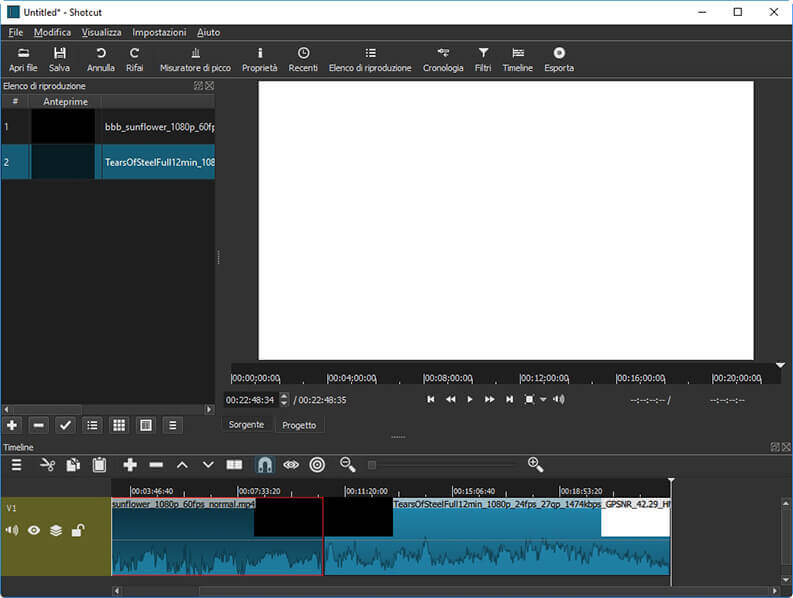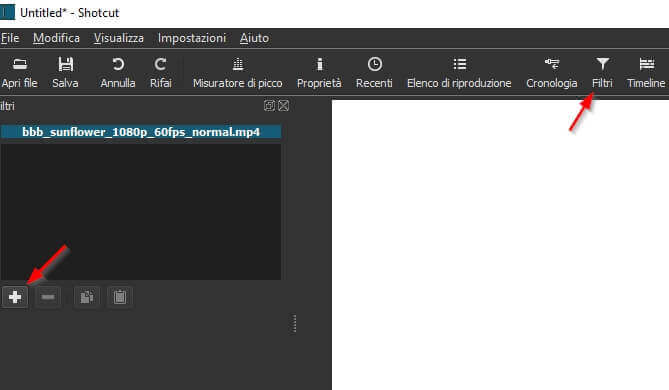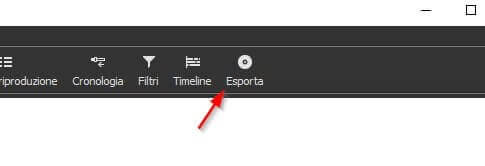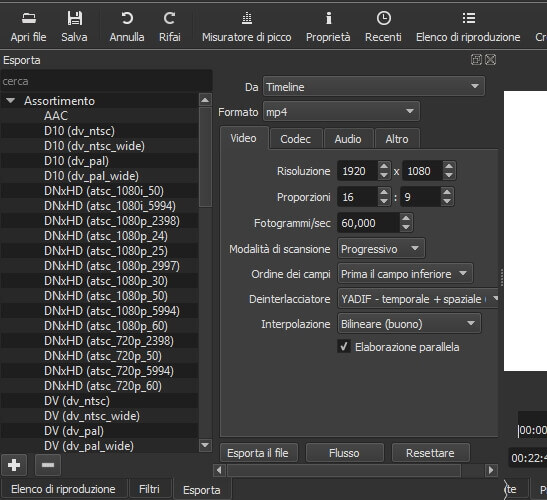Uno dei punti di riferimento per l’editing video su PC era sicuramente Windows Movie Maker, parte integrante della piattaforma Live di Microsoft e abbandonato al suo destino dopo la scomparsa dei servizi abbinati.
Come fare quindi per modificare video gratis su Windows senza utilizzare programmi commerciali?
Le migliori alternative a Windows Movie Maker
Scopri in questa guida le alternative a Windows Movie Maker attualmente disponibili al download, così da poter continuare a modificare i tuoi video e creare i filmini tanto richiesti da parenti ed amici.
1. OpenShot
Già citato tra i migliori programmi per creare intro su Youtube, OpenShot è tra le migliori alternative a Windows Movie Maker gratuite. L’applicazione è anche completamente open source.
Apri il sito ufficiale e clicca sul tasto “Download” per scaricare il programma sul tuo PC.
Una volta installato il programma ti basterà aprirlo per scoprire fin da subito una grande somiglianza con Windows Movie Maker.
Come illustra il tutorial iniziale utilizzare OpenShot non è difficile: di lato a sinistra puoi caricare i video da sistemare trascinandoli oppure utilizzando il tasto destro -> Importa file.
Una volta caricati i video nell’interfaccia del programma puoi usare la timeline in basso per creare il tuo video.
Unendo più video insieme verranno creati degli effetti automatici di transizione; per modificare le transizioni, aggiungere testi e animazioni basta cliccare con il tasto destro su uno spezzone di video caricato nella timeline.
Quando hai finito di creare il tuo video ti basterà cliccare sul tasto Esporta, scegliere il formato video desiderato e premere su Esporta video per effettuare il rendering ed ottenere un unico file video nel formato desiderato.
Senza ombra di dubbio la migliore alternativa a Movie Maker attualmente disponibile per facilità d’uso e contenuti speciali.
2. Shotcut
Tra le alternative a Windows Movie Maker non potevo segnalare Shotcut, un altro programma molto interessante.
L’applicazione può essere scaricata sia in versione installabile sul PC e sia in versione portable (portabile), così da non sporcare il PC e il registro di sistema perché può essere seguito senza effettuare l’installazione.
L’interfaccia è a primo impatto un po’ spiazzante ma basta davvero poco per abituarsi a tutti i comandi e creare video con la stessa facilità con cui facevi video su Movie Maker.
Per rendere l’interfaccia più amichevole premi i due tasti Timeline e Elenco di riproduzione presenti nella barra superiore.
Ora clicca su Apri file in alto a sinistra e scegli gli spezzoni video da modificare; verranno caricati nell’elenco di riproduzione.
Ora trascina i frammenti nella timeline in basso, così da formare un unico video.
Per aggiungere un filtro seleziona lo spezzone da modificare e clicca in alto su Filtri, poi clicca sul tasto a forma di + che vedrai comparire nella sezione.
Una volta finito di creare il tuo video puoi esportarlo premendo sul tasto Esporta.
Sono disponibili numerosi profili per l’esportazione, ma puoi agire manualmente per scegliere il formato desiderato.
Altre alternative a Windows Movie Maker
Non ti piacciono i programmi che ti ho raccomandato in questa guida? Ci sono tanti altri programmi validi come alternative a Windows Movie Maker.
Di seguito un elenco di app che puoi scaricare sul tuo PC:
Sono tutte valide alternative a Windows Movie Maker; sta a te provarle tutte e vedere con quali riesci a sostituire il vecchio programma Microsoft.
Molti software dell’elenco in alto sono disponibili come Freemium: puoi provarli gratis ma sono comunque software che richiedono, dopo un tot di tempo, il pagamento di una quota per sbloccare tutte le funzionalità.
Scaricare Windows Movie Maker su Windows 10
Se invece vuoi scaricare il vecchio Windows Movie Maker sul tuo PC con Windows 10, puoi recuperare l’installare di Windows Live Essentials che contiene al suo interno anche Movie Maker. Questo pacchetto funziona anche su Windows 8.x e Windows 7.
DOWNLOAD | Windows Movie Maker su MajorGeeks
Scarica sulla pagina riportata sopra, cliccando su Download@MajorGeeks. Una volta avviato l’installer, lascia la spunta unicamente su Raccolta Foto e Movie Maker per completare correttamente la procedura che scaricherà da internet i file necessari sul tuo computer.
 Come velocizzare video gratisCome velocizzare video gratisIn questa guida ti mostrerò sia come velocizzare video per poterli visionare più rapidamente, sia come salvare il video che abbiamo velocizzato, in modo da poterlo vedere anche su altri dispositivi così modificato, il [...]Continua a leggere
Come velocizzare video gratisCome velocizzare video gratisIn questa guida ti mostrerò sia come velocizzare video per poterli visionare più rapidamente, sia come salvare il video che abbiamo velocizzato, in modo da poterlo vedere anche su altri dispositivi così modificato, il [...]Continua a leggere